こんにちは!どこでもパソコン教室 四日市です。
今回の授業は、Word・Excel・PowerPoint・Outlookで使える『段落番号・基本編』!
初心者の方でも安心して使えるように、次の4つの基本操作をわかりやすく解説します。
● 段落番号の解除方法
● 段落番号内で改行する方法
● 段落番号のレベルのつけ方

『我が家の🍛カレーライス時短レシピ!』をまとめたいんです。
手順に段落番号を使いたいんですが、設定や解除の方法がよくわからなくて……

わかります。せっかく順序立てて書こうとしても、思いどおりに番号がつかないと、かえってストレスになりますよね。
実は、段落番号って“簡単そうで難しい”操作のひとつなんです。

そうなんです。うまくいかないと、結局数字を✋手入力してしまって……

実際、私の教室でも『段落番号がうまく使えない』というご相談はとても多いんです。
WordやExcelなど、アプリによって操作方法も違いますし、ちょっとしたコツが必要なんですよ。

Excelには段落番号のボタンが見当たらないんですが、番号って付けられないんでしょうか?

ご安心ください。Excelでも段落番号は設定できます!
Word・Excel・PowerPoint・Outlook、すべてのアプリで使えるんです。
今回の授業はそれぞれの 基本操作を、初心者の方にもわかりやすく解説 しますね。

それなら安心です。
見やすくて順序もわかりやすくなるように、段落番号を使いこなしたいです!
ひとつ上の使いこなし術を学べる『応用編』もぜひご覧ください。
段落番号とは
段落番号とは、段落*の先頭に番号を付けて連番とすることで、順位や手順などの順番わかりやすくするものです。
*段落とは…ページの最初~「↲」段落記号までの間、その後は、「↲」段落記号と次の「↲」段落記号までの間のことを1段落といいます。
例えば、 下記のレシピを見ながら🍛カレーライスを作りたい と思います。
👇「あれ!? どこ読んでいたっけ」となり、調理を進めにくくありませんか?
👇段落番号をつけることで、👀凝視しなくても手順がわかりやすくなります!
『我が家の🍛カレーライス時短レシピ!』
- じゃがいも、にんじん、玉ねぎを一口サイズに切る
- 電子レンジで○分加熱する
- その間に、フライパンでお好みのお肉を焼く
- 加熱したじゃがいも、にんじん、玉ねぎをフライパンに入れて、お肉と一緒に約○分炒める
- 水を○ml入れて沸騰したらアクを取り、約○分後に火を止めてルウを割り入れ溶かす
- とろみが出るまで約○分間煮込んで出来上がり!
段落番号の「基本的な使い方」
Microsoft Office アプリごとの「段落番号設定コマンドボタン」の位置
段落番号は、[段落番号]コマンドボタンを🖱️クリックして設定します。
リボンとは、各種機能やツールが「タブ」に分類されて、さらに細かく「グループ化」されています。
👇Microsoft Office アプリごとの[段落番号]ボタンの位置を解説します。
Word / ワード
Wordは、次の箇所を順に🖱️クリックします。
そのまま🖱️クリックすると、初期状態 or 直近に使用した番号書式が入力されます。
右側の「∨」を🖱️クリックすると、番号書式を変更できます。
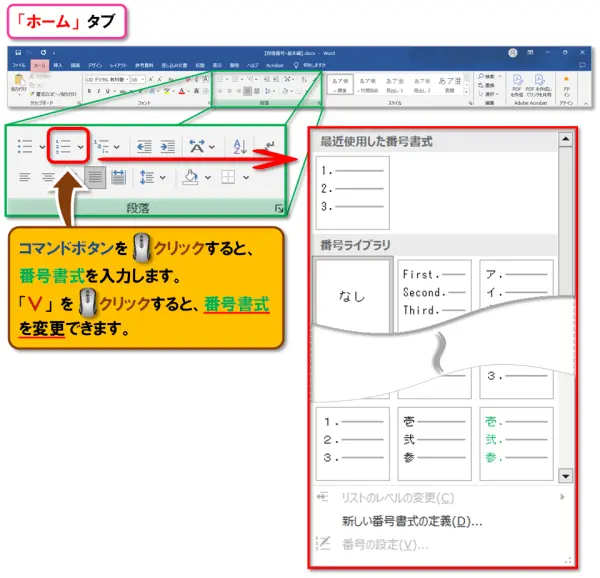
Excel / エクセル
Excelは、リボンに[段落番号]ボタンはありません、、けれども!あきらめなくて大丈夫です。
テキストボックスの中に設定できます。
- 次の箇所を順に🖱️クリックします。
●[挿入]タブ ➡[テキスト]グループ ➡[テキストボックス]の[∨]➡「横書きテキスト ボックスの描画」or「縦書きテキスト ボックス」
「横書き」「縦書き」のどちらでも段落番号を作成できます。
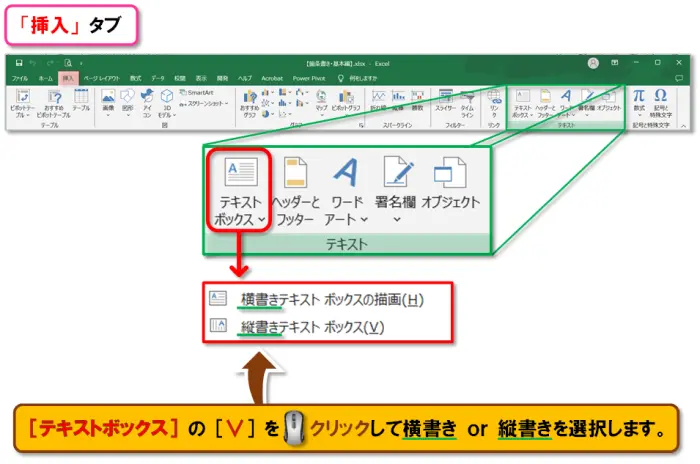
- 左上から右下へ🖱️ドラッグして、テキストボックスを描画します。
- 1⃣ テキストボックスを🖱️右クリックします。
2⃣ 表示されたコンテキストメニュー内の[箇条書き]の右側の「▶」を🖱️クリックします。
3⃣ 箇条書き一覧の一番下、[箇条書きと段落番号]を🖱️クリックします。
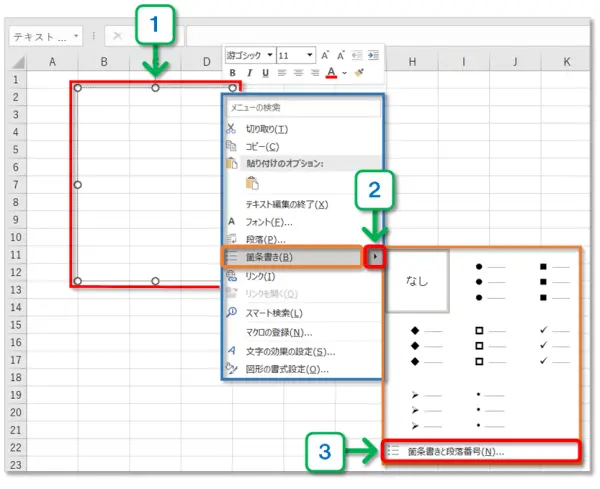
- 「箇条書きと段落番号」ダイアログボックスが表示されます。
「段落番号」タブを🖱️クリックして表示を変えます。 - 一覧から任意の段落番号を🖱️クリックします。
- [OK]を🖱️クリックすると、段落番号が入力されます。
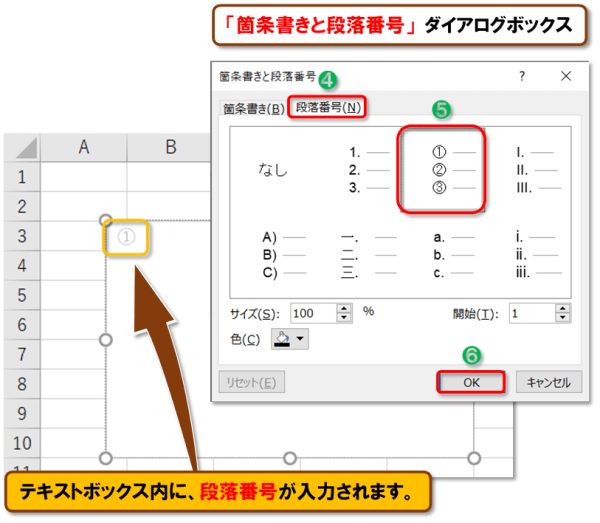
PowerPoint / パワーポイント
PowerPointは、Wordと同様に[箇条書き]ボタンがあり、プレースホルダーやテキストボックスの中に設定できます。
文字列や図、グラフなどを挿入する領域です。拡大・縮小、移動、コピー&貼り付けもできます。
♦ テキストボックスの挿入方法
1⃣「挿入」タブ ➡「テキスト」グループ ➡[テキストボックス]の[∨]を🖱️クリック
2⃣「横書きテキスト ボックスの描画」or「縦書きテキスト ボックス」を選択
(※「横書き」「縦書き」のどちらでも段落番号を作成できます。)
3⃣ 左上から右下へ🖱️ドラッグして、テキストボックスを描画
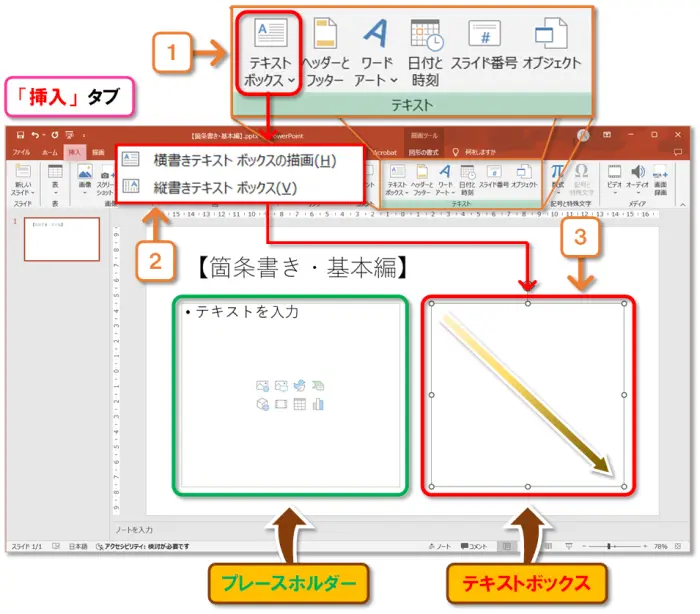
できるようになれる授業です。
プレースホルダー or テキストボックスを選択して、次の箇所を順に🖱️クリックします。
そのまま🖱️クリックすると、番号書式の「1.」が入力されます。
右側の[∨]を🖱️クリックすると、番号書式を変更できます。
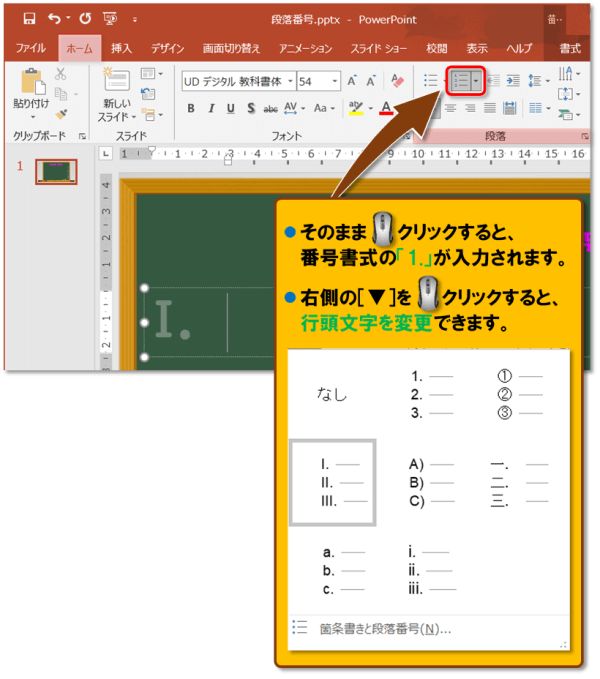
Outlook / アウトルック
Outlookは、メール作成画面のリボン上2ヶ所に[段落番号]ボタンがあります。
- 次のいずれかの手順で、メール新規作成画面を開きます。
●[ホーム]タブ ➡[新しいメール]を🖱️クリック
● ショートカットキー Ctrl+N を押す - 表示されたメッセージ作成画面の、次の2ヶ所に[段落番号]ボタンがあります。
●[メッセージ]タブ ➡[フォント]グループ ➡[段落番号]
●[書式設定]タブ ➡[段落]グループ ➡[段落番号]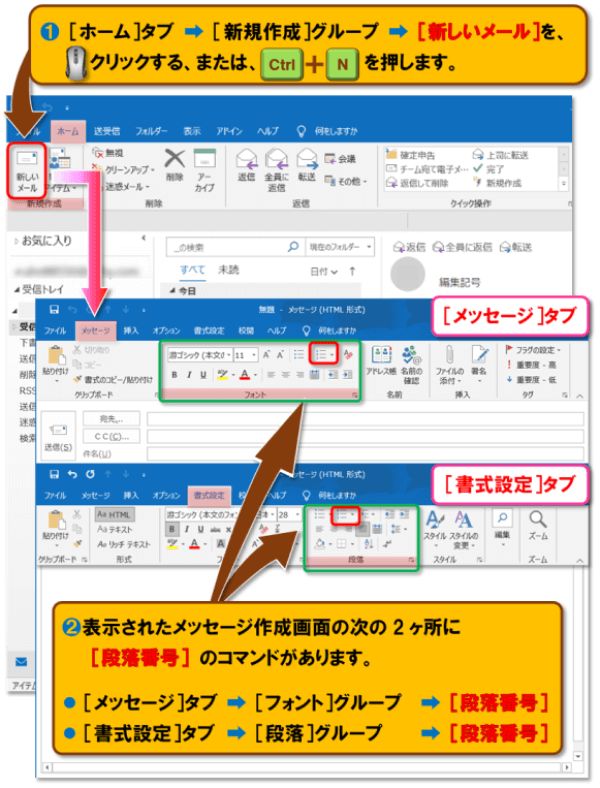
そのまま🖱️クリックすると、初期状態、または直近に使用した番号書式が入力されます。右側の[∨]を🖱️クリックすると、番号書式を変更できます。
パソコンが使いやすくなりますよ!
段落番号の「設定方法」2種類
段落番号の設定はとても簡単で、基本的に[段落番号]ボタンを🖱️クリックするだけです。
🖱️クリックのタイミングには2種類ありますので、ご紹介します!
Microsoft Office 共通ですので、Wordの画面で解説します。
その1:「1行目に設定」して〝改行〟していく
段落番号を1行目に設定して、Enterキーで改行していく方法です。
- 段落番号を設定したい箇所に「|」カーソルを置いて、[段落番号]ボタンを🖱️クリックして「1.」番号書式を入力します。
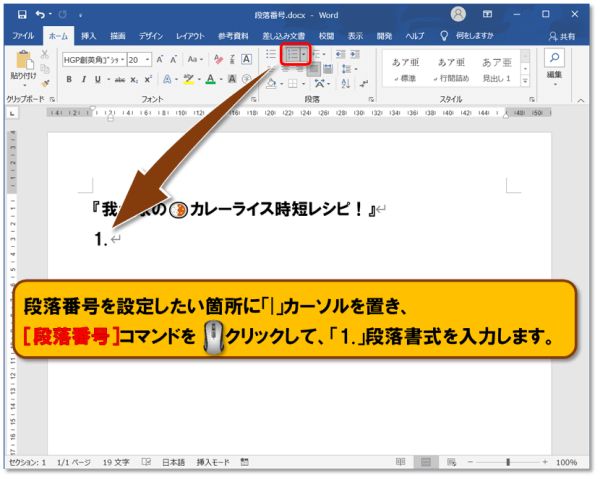
- 文字列を入力して、Enterキーで改行しましょう。
「2.」が自動的に入力されます。
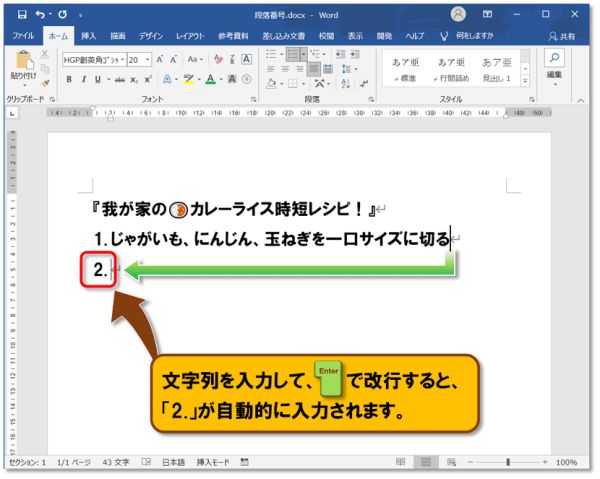
- 「文字列を入力 ➡ Enterキーで改行」を繰り返して完成しました!
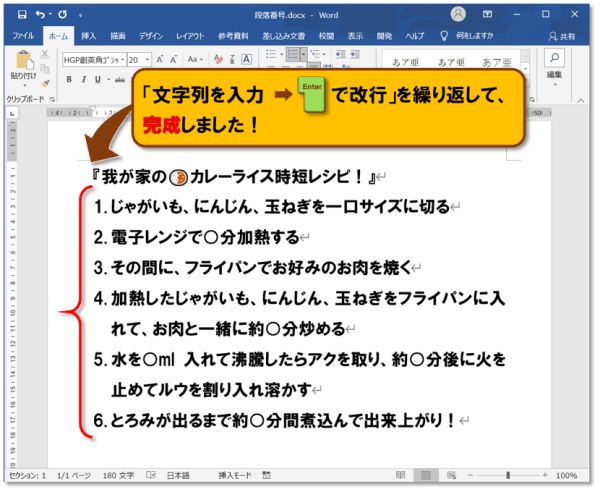
その2:「すべての文字列を入力」した〝後に〟全体に設定
文字列の入力を済ませてから、段落番号を設定する方法です。
- 段落番号を設定する文字列を先に入力しておきます。
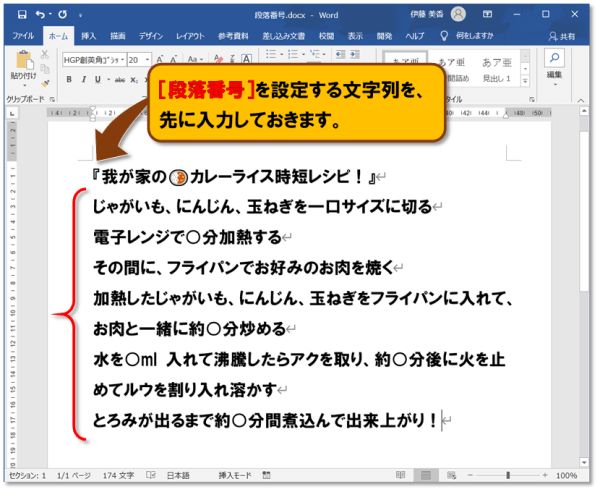
- 段落番号を設定する文字列を範囲選択します。
選択したい範囲の、左上から右下に🖱️ドラッグするのが〝コツ〟です。
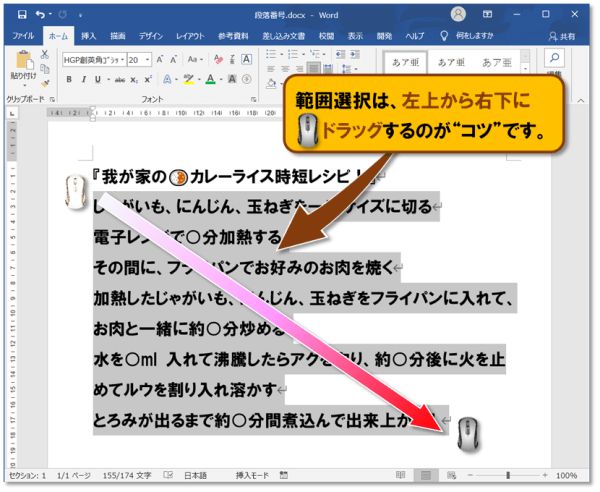
- [段落番号]ボタンを🖱️クリックすると、選択範囲全体に段落番号が設定されます。
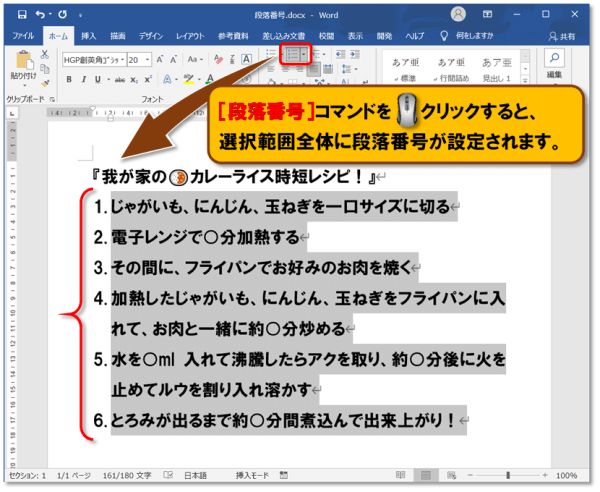
段落番号の「解除方法」3種類
不要な段落番号は、「|」カーソルが右隣りにある状態で、次の3種類の方法で解除できます。
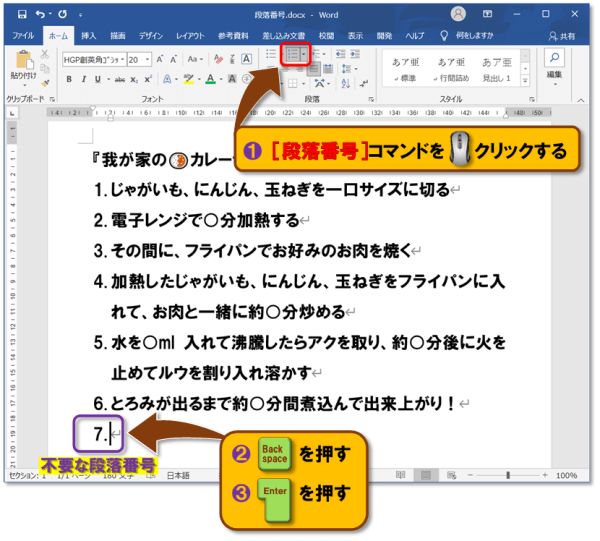
- [段落番号]ボタンを🖱️クリックする
- Back spaceキーを押す
- 文字列を入力しないで、Enterキーを押す
解除後の「|」カーソル位置に微妙な違いがありますので、お好みで使い分けるのもいいですね!
段落番号内で改行する方法「任意指定の行区切り」
1つの段落番号内で改行したいのに、 Enterキーを押すと番号書式が入力されて、困ったことはありませんか?
Shiftキー押しながらEnterキーを押すと、「任意指定の行区切り」(段落内改行)ができます。
- 段落番号の中で改行したい箇所に「|」カーソルを置いて、 Shift+Enter を押します。
- 段落番号内で改行されます!
WordとOutlookでは、行末に編集記号の「↓」任意指定の行区切りが入ります。
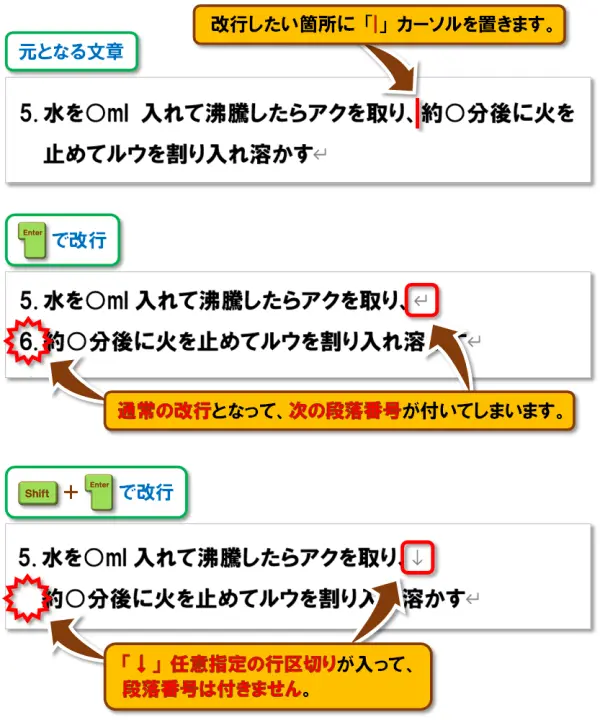
する、初心者さん向けのわかりやすい授業です。
段落番号の中に段落番号をつくる「リストのレベルの変更」
「リストのレベルの変更」とは
WordとOutlookには、「リストのレベルの変更」という機能があります。
下図の[レベル1][レベル3]のように段落番号にレベルをつけるので、複数の項目があり情報量が多いときにとても見やすくなって便利です。
[レベル1]の番号も、振り直されています。
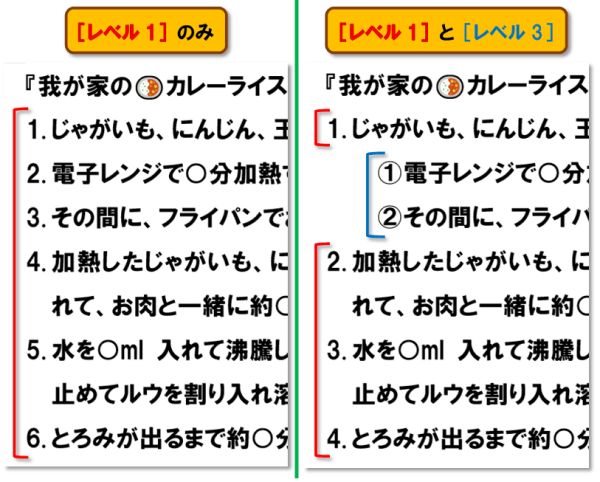
Word画面で解説します。Outlookでも設定方法は同じです。
- レベルを付けたい段落番号の範囲を選択します。
- [段落番号]ボタンの[∨]➡[リストのレベルの変更]の順に🖱️クリックすると、
レベルの一覧が表示されます。
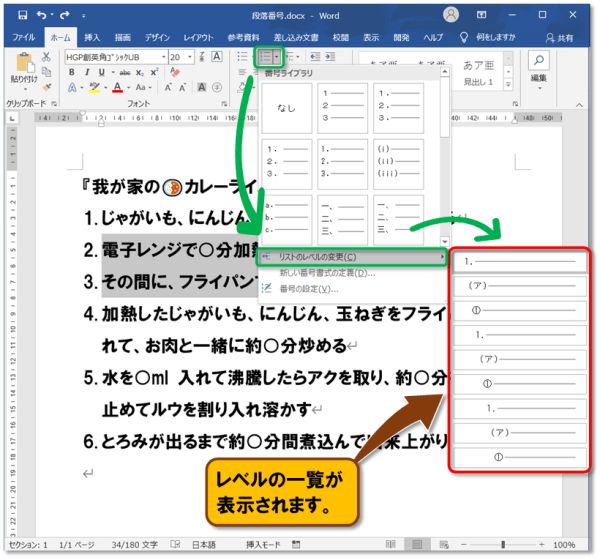
- [レベル1]~[レベル9]まであります。
🖱️クリックでレベルを選択して変更できます!
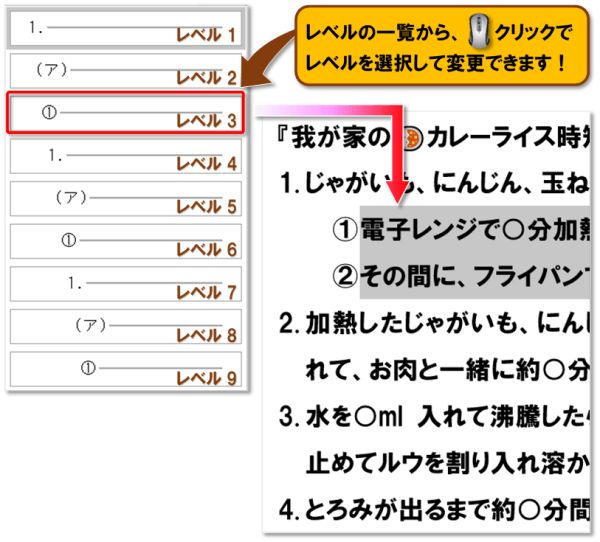
「インデント」を使用してリストのレベルの変更
Word・Excel・PowerPoint・Outlook共通で、「インデント」でリストレベルの変更もできます。
[インデントを減らす]ボタンで左に、[インデントを増やす]ボタンで右に、「|」カーソルの入っている段落番号が動きます。
Wordは、インデントの増減で番号書式が変化します。
Outlookは、メッセージ作成画面にインデントのボタンがあります。
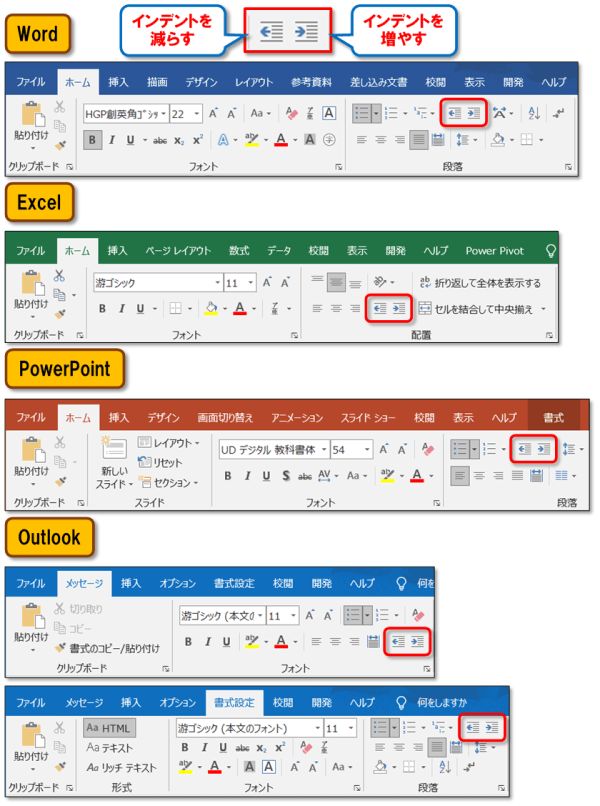
『インデント』の授業です。
まとめ
今回の授業は、Word・Excel・PowerPoint・Outlookで使える『段落番号・基本編』!
初心者の方でも安心して使えるように、4つの基本操作をわかりやすく解説しました。
段落番号は、 文書の順序や見やすさを整えるための大切な機能 です。
今回ご紹介した「設定・解除・改行・レベル付け」の4つの基本操作を押さえることで、Word・Excel・PowerPoint・Outlookのどれでも、 段落番号を自在に使いこなせる ようになります。
「思いどおりに番号がつかない…」というモヤモヤも、今日で卒業!
まずは身近なレシピや手順書から、段落番号の便利さを体感してみてくださいね。
👉 段落番号とセットで覚えたい!
下記の授業では、 箇条書きの基本設定から、行頭文字をオリジナルに変える方法まで 、自由自在にカスタマイズするコツをわかりやすく解説しています。
文書の見た目や印象を整えたい方は、ぜひあわせてご受講ください♪
😄ご受講お疲れさまでした!
段落番号で整えた文書は、印刷するとさらにわかりやすくなります。
キヤノン PIXUS TS8730BK は、文書も写真もくっきり印刷できる複合機。
スマホからの印刷も簡単で、家庭での文書づくりにぴったりです。
「作った文書を紙で渡したい」と思ったときに、頼れる1台ですよ。




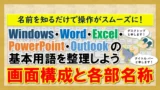






コメント